Даже на современных компьютерах и ноутбуках иногда не запускается Nox App Player. А на старых системах данная ошибка встречается гораздо чаще. Ситуация чрезвычайно неприятная, ведь становится невозможным использование мобильных приложений (игр – в том числе). К счастью, опытным путем пользователи нашли несколько действенных способов, как решить проблему с открытием Нокс Плеера. А отдельные случаи были разобраны непосредственно разработчиками программы. Предлагаем вам ознакомиться со всеми материалами более детально.
Содержание
- Подробное руководство
- Случай №1: Старые драйвера
- Случай №2: Загруженность системы
- Случай №3: Некорректная работа антивируса
- Случай №4: Недостаток оперативной памяти на ПК
- Случай №5: Повреждение файлов программы
Подробное руководство
Решение данной проблемы начинать стоит, как ни странно, с перезагрузки ПК. В это непросто поверить, но в большинстве случаев это помогает. Рестарт – один из самых действенных средств для борьбы с любыми неполадками, так что запомните этот факт.
А если он не помог, то стоит проверить свой компьютер на соответствие минимальным системным требованиям для работы эмулятора. Но они довольно низкие, так что дело, скорее всего, не в них. Поэтому продолжим копаться в ситуации, несколько углубившись в нее.
Но они довольно низкие, так что дело, скорее всего, не в них. Поэтому продолжим копаться в ситуации, несколько углубившись в нее.
Выделим прочие причины, которые нередко препятствуют открытию Nox App Player:
- Старые драйвера, которые следует обновить.
- Загруженность системы.
- Некорректная работа антивируса.
- Недостаток оперативной памяти на ПК.
- Повреждение файлов программы.
Пройдемся по ним более развернуто.
Случай №1: Старые драйвера
В первую очередь, это касается драйверов на видеокарту и материнскую плату. ПО для аудиокарты и прочих компьютерных комплектующих не так существенно. Поэтому стоит выполнить обновление, скачав необходимый софт с официальных сайтов производителей «железа».
А вот малоизвестным ресурсам или сайтам с негативной репутацией доверять не стоит. Распространяемое на них ПО вполне может оказаться с вирусами, которые начнут незаметно красть ваши данные или использовать компьютерные ресурсы, например, для майнинга криптовалюты.
Случай №2: Загруженность системы
Малое количество свободной памяти на системном диске нередко приводят к тому, что программы перестают работать корректно, и Нокс Плеер в этом вопросе не является исключительно. Желательно держать не менее 5 ГБ памяти незанятой (точные цифры зависят от объема установленного накопителя).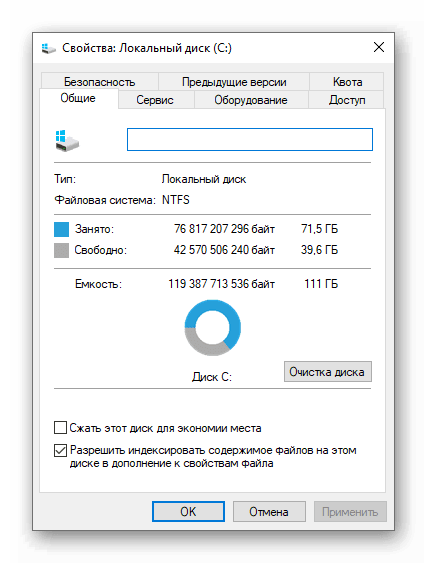 Если у вас мало свободной памяти, то попробуйте удалить ненужные данные, например, неиспользуемый софт. Также можно воспользоваться специальными чистильщиками для Windows. С данной задачей отлично справится утилита CCleaner, которая распространяется бесплатно (для некоммерческого использования).
Если у вас мало свободной памяти, то попробуйте удалить ненужные данные, например, неиспользуемый софт. Также можно воспользоваться специальными чистильщиками для Windows. С данной задачей отлично справится утилита CCleaner, которая распространяется бесплатно (для некоммерческого использования).
Случай №3: Некорректная работа антивируса
К сожалению, далеко не всегда антивирусы корректно реагируют на работу тех или иных программ для ПК. Какой-нибудь Avast может посчитать, что Nox является потенциальной угрозой для безопасности системы и заблокировать его. Поэтому рекомендуем вам добавить эмулятор в исключения к установленному антивирусу.
Случай №4: Недостаток оперативной памяти на ПК
В системных требованиях указано, что для функционирования Нокса необходимо от 2 ГБ ОЗУ. Но если большая часть оперативной памяти занята, то App Player может попросту не запуститься. В простое он расходует около 100 МБ «оперативки». Так что попробуйте закрыть лишние процессы и повторить попытку.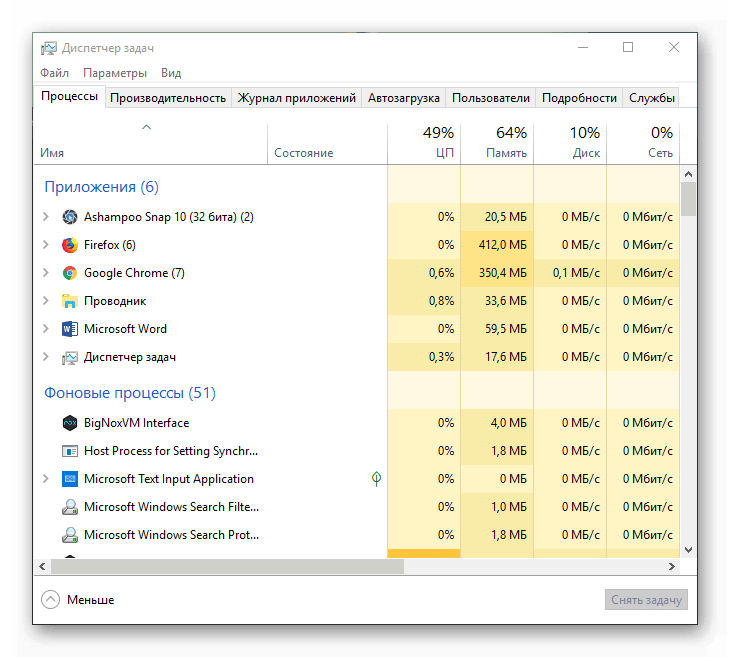
Случай №5: Повреждение файлов программы
А что же делать, если Нокс не запускается после всех описанных выше операций? Все просто – вам нужно переустановить программу. Для начала выполните полное ее удаление с компьютера, воспользовавшись нашей инструкцией. А затем выполните следующие шаги:
- Перейдите на официальный сайт эмулятора Android https://ru.bignox.com/.
- Кликните на цветастую кнопку «Скачать».
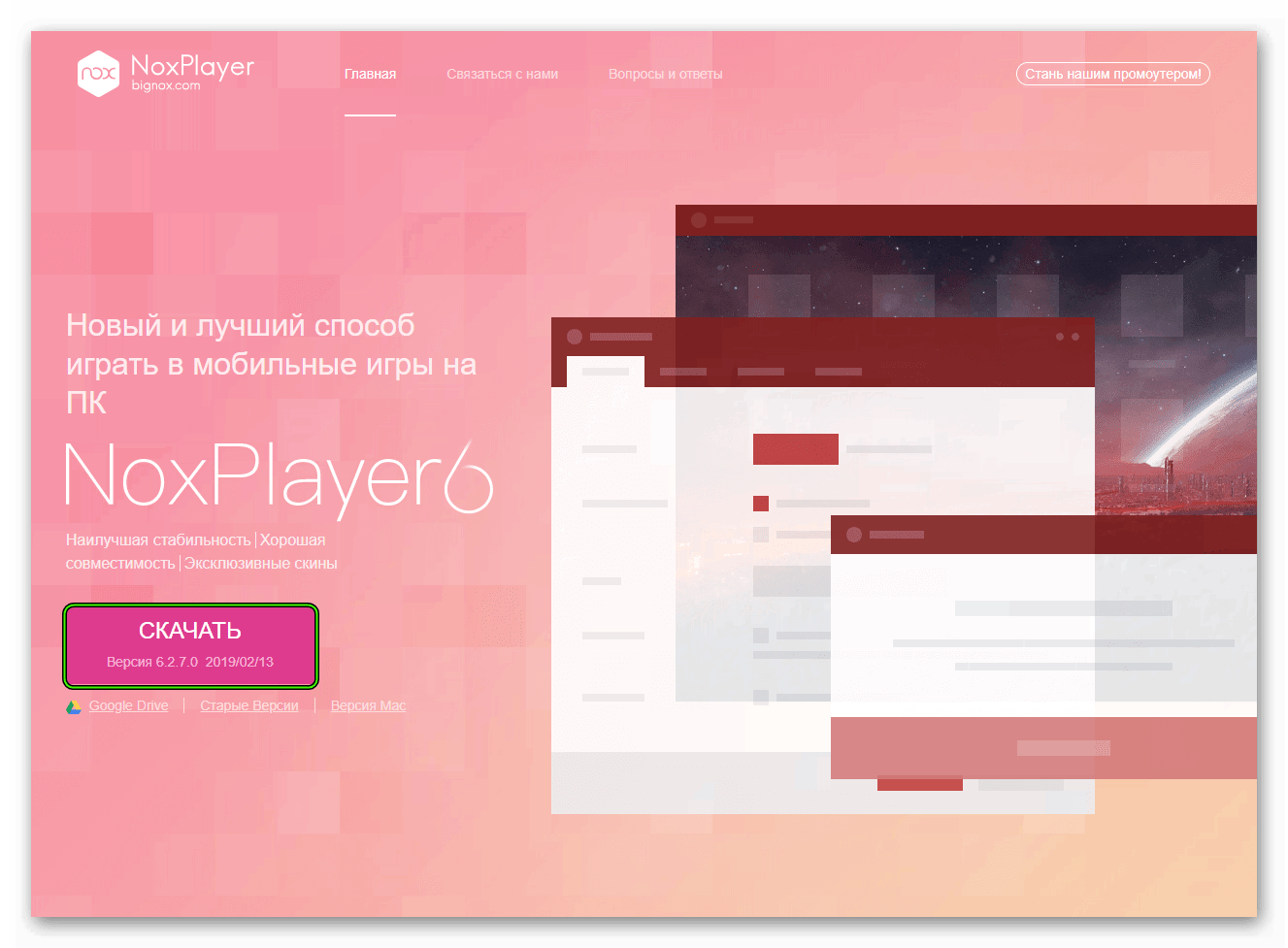
- Дождитесь сохранения исполняемого файла, а по завершении процедуры откройте его.
- В отобразившемся окошке никаких опций менять не следует, поэтому кликайте ЛКМ на пункт «Установить».

- Ждите, пока не завершится распаковка компонентов программы.
- Закройте окно установки и запустите ее, нажав на кнопку «Пуск».
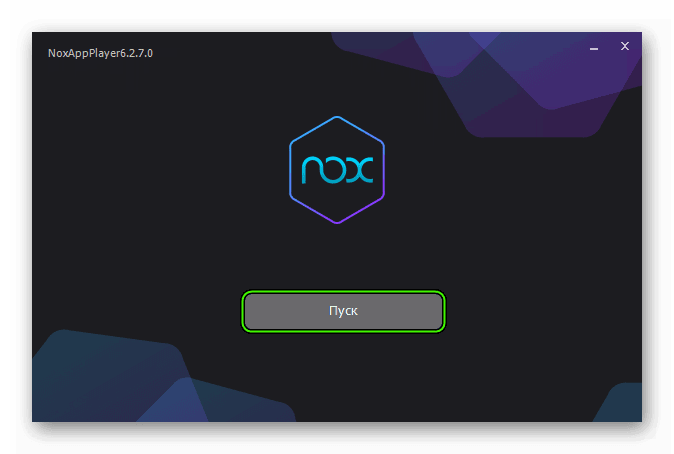
Если при установке или использовании эмулятора Nox App Player вы столкнулись с тем, что эмулятор Nox не запускается, то эта статья поможет разобраться в проблеме и решить её самостоятельно.
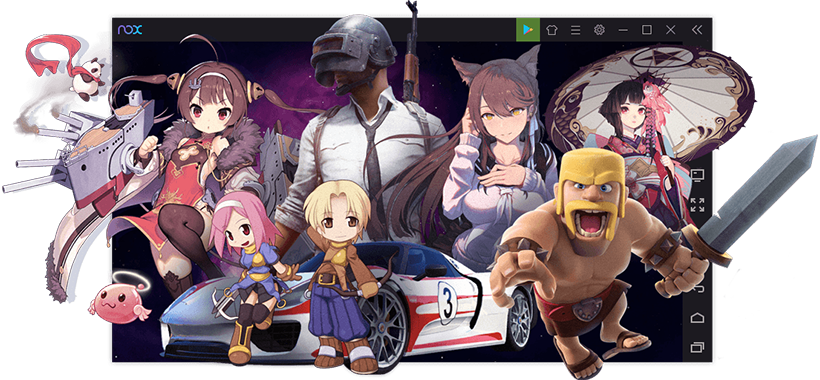
Надо определить, почему не запускается Nox эмулятор, потом предпринимать какие-либо действия. Перечислим причины, из-за которых могут возникнуть трудности с открытием программы:
- Антивирус, препятствующий корректной работе программы.
- Недостаток прав запуска.
- Кириллица в профиле и в пути к исполнительному файлу Нокса Плеера.
- Повреждённые программные файлы.
- Компьютер не соответствует системным требованиям.
- Отсутствие виртуализации.
- Недостаточное количество оперативной памяти.
- Устаревшие драйвера, требующие обновления.
Что делать, если Нокс не запускается?
Определите, не препятствует ли антивирусное программное обеспечение запуску Nox App Player. Существует вероятность, что установленный на ПК антивирус посчитал файлы эмулятора потенциально опасными для системы и удалил их.
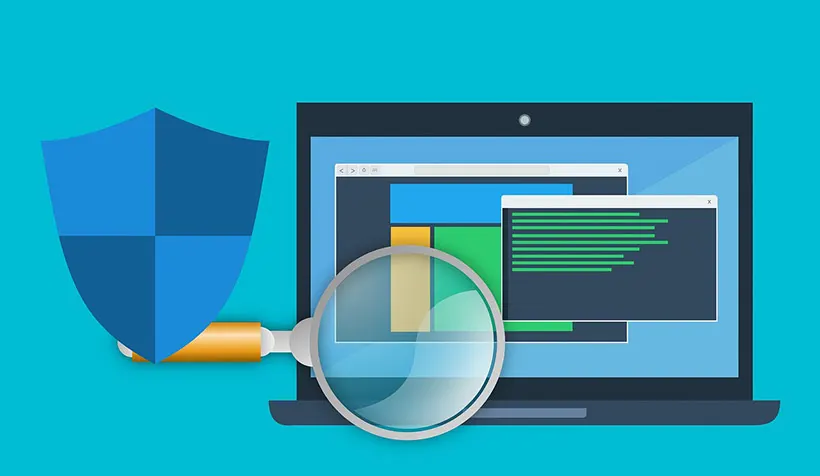
Чтобы исключить недостаток прав потребуется запустить Нокс Плеер с правами администратора. Большинство программ прекрасно работают при ограниченных правах, но Nox, из-за задействования виртуальной машины требует максимальных прав для работы и доступа к системе.
Чтобы запустить Нокс с повышенными правами просто наведите мышку на ярлык эмулятора, нажмите на правую кнопку и выберите строку «Запуск от имени администратора».
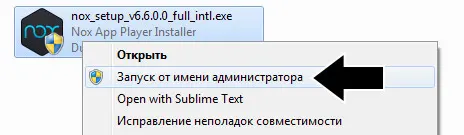
Обратите внимание, на каком языке написано название профиля в операционной системе. С эмуляторами, как и многими современными играми, есть проблема они — отказываются принимать никакие другие профили, кроме названных на латинице.
Нужно либо сменить имя профиля, что занимает довольно долгое время, либо создать второй профиль для игр и эмулятора уже на английском языке. Подобная проблема может возникнуть ещё на этапе установки. Выбирайте правильные пути установки.
В каждом каталоге на пути к файлу не должны содержаться символы на кириллице. Даже если очень хочется сделать всё красиво и создать папку «Эмулятор», куда загрузить все файлы, не следует этого делать: Nox не запустится.
Следующей причиной, по которой Nox App Player не запускается является повреждение программных файлов. При переустановке эмулятора скачайте Nox последней версии с официального сайта.
Если русских букв в пути установки эмулятора нет обновите Nox, запустив инсталлятор. Убедитесь, что активных процессов Нокс Плеера не запущено, для этого достаточно перезагрузить компьютер.
Лучше устанавливать Nox с администраторскими правами, для этого кликните по установщику второй кнопкой мыши, а затем выберите «Запуск от имени администратора».
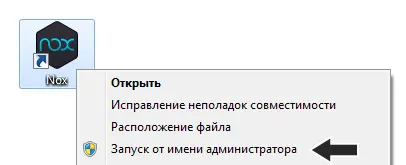
Следуя инструкциям на экране, установите Nox App Player. По окончании установки запустите эмулятор, проверив его работоспособность.
Если после обновления Нокс по-прежнему не запускается, то выбора не остаётся – необходимо полностью переустановить эмулятор.
Для полной переустановки проделайте следующее:
- Полностью удалите эмулятор с компьютера, для этого откройте «Панель управления», расположенную в меню «Пуск», а затем перейдите во вкладку «Программы и компоненты».
- Найдите Нокс в списке программ, кликните по названию второй кнопкой мыши и выберите «Удалить».
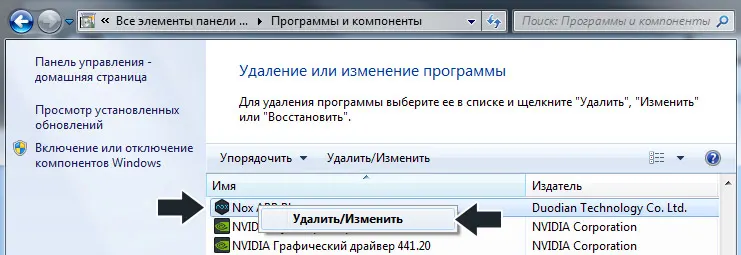
- Нокс Плеер оставляет после себя остаточные файлы, от которых обязательно стоит избавиться перед новой установкой. Воспользуйтесь утилитой очистки системы, например, CCleaner, чтобы удалить оставшиеся файлы эмулятора с жёсткого диска.
- Закончив очистку, запустите установщик Нокса с правами администратора, дождитесь конца распаковки компонентов и нажмите «Пуск».
Если проделанные действия не дали результат и Nox Player по-прежнему не запускается, тогда очень вероятно, что проблема находится в плоскости недостатка мощности конфигурации оборудования. Чтобы повысить производительность Нокс Плеера, следуйте советам далее.
Проверьте компьютер на соответствие системным требованиям.
- Операционная система: Windows 7, 8, 8.1, 10.
- Процессор: 2GHz.
- ОЗУ: минимум 2 Гб
- Видеокарта: 1 Гб.
- Жёсткий диск: 3 Гб.
Если ваш компьютер не соответствует минимальным системным требованиям, это может помешать запустить Нокс. Существуют методы повышения производительности Nox App Player без апгрейда системы и покупки новых комплектующих, рассмотрим их подробней.
Технология виртуализации значительно увеличивает производительность Нокса и позволяет запускать и пользоваться даже самыми требовательными приложениями. Для активации виртуализации необходимо, чтобы процессор, установленный в вашей конфигурации оборудования, имел поддержку этой технологии.
Проверить наличие виртуализации можно с помощью специальных утилит или через просмотр технических характеристик вашего процессора в интернете. Также можно столкнуться с тем, что технология поддерживается, но она не включена или версия BIOS её не поддерживает.
Сами разработчики рекомендуют использовать небольшую программку LeoMoon CPU-V, она проверит наличие виртуализации и является она включённой или нет. Стоит отметить, что даже без активированной виртуализации Nox App Player должен запускаться, но производительность будет сильно снижена.
Подробная инструкция о том, как включить виртуализацию находится здесь.
В требованиях сказано, что Нокс Плееру нужно 2 Гб «оперативки». На деле, около 100 Мб плюсом расходуется во время простоев. Если большая часть памяти в системе занята, то неудивительно, почему Nox не запускается. Возможно, эмулятор откроется, но игры запускаться не будут.
Проблема запуска решается увеличением файла подкачки. Чтобы добавить количество виртуальной памяти, проделайте следующее:
- Откройте свойства компьютера, кликнув второй кнопкой мыши по ярлыку на рабочем столе.
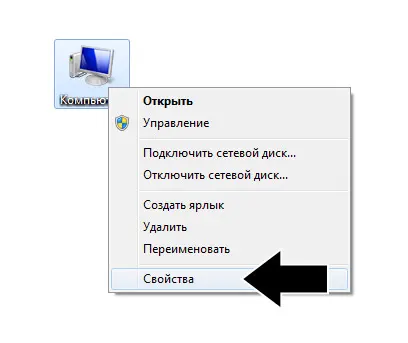
- Кликните на дополнительные параметры системы, как показано на скриншоте ниже.
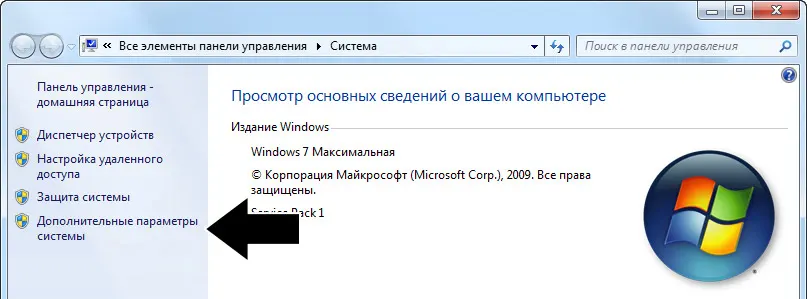
- Перейдите в раздел «Дополнительно», и в нём выберите параметры быстродействия.
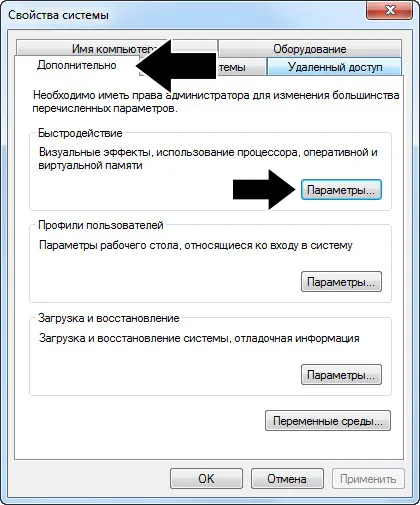
- Снова перейдите в раздел «Дополнительно» и в нём нажмите кнопку «Изменить…» напротив секции виртуальной памяти.
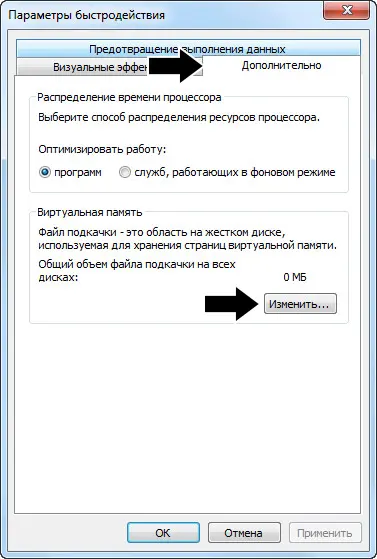
- Откроется вкладка, отвечающая за размер виртуальной памяти, сперва деактивируйте автоматический размер файла подкачки, а затем выберите чекбокс «Указать размер». Рекомендуется задать размер в полтора раза превышающий количество физической памяти, но вы можете поэкспериментировать, увеличивая файл подкачки, пока Nox App Player не начнёт нормально запускаться.

- Для завершения процедуры перезагрузите компьютер и попробуйте запустить Нокс Плеер.
Устаревшие версии драйверов также могут быть причиной, почему не запускается Нокс. Обновите драйвера, если требуется, а именно драйвера на видеокарту и материнскую плату.
Обновить драйвера можно с помощью Windows, перейдите в «Панель инструментов», вызовите «Диспетчер устройств», и кликнув на каждое устройство правой кнопкой мыши, выберите пункт «Обновить драйверы…».
Но лучше использовать стороннюю утилиту, например, Driver Booster. Программа автоматически проведёт анализ системы и сверит установленные драйвера с имеющимися версиями на сайте производителя оборудования.
Скачайте и установите Driver Booster, по окончании установки запустите программу и нажмите кнопку «Пуск» для начала сканирования.
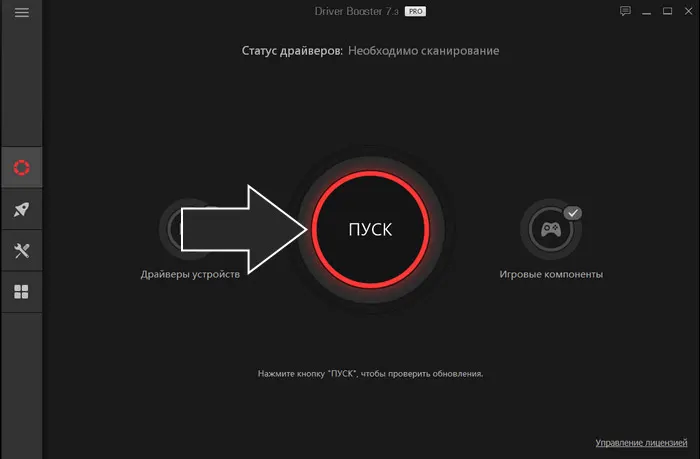
Следуйте инструкциям на экране, и программа автоматически скачает и установит самые последние драйвера на ваш компьютер.
Надеемся, после прочтения статьи вы нашли ответ на вопрос «Что делать, если Nox не запускается?» и решили проблему с запуском эмулятора.
Виртуальная машина является основой эмулятора Android и для Nox App Player тоже, без исключения. Если вы столкнетесь с ошибками виртуальной машины, как показано на рисунке ниже, мы суммировали здесь некоторые возможные решения:
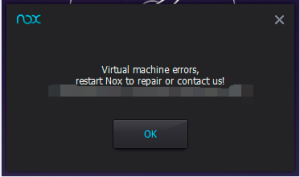
Решение 1: Перейдите к C: Program Files Bignox BigNoxVM RT Drivers папка XQ Drv, кликните правой кнопкой мыши на XQHDrv.inf и выберите установку. Затем перезагрузите Nox.
Решение 2: Уйдите любой другой андроид эмулятор или мобильное программное обеспечение безопасности и перезапустить Nox.
Решение 3: Скачайте этот файл: Виртуальная машина ошибка заплата, распакуйте его и запустите два exe файл. Затем перезагрузите Nox.
Если проблем не решен, отправите нам logs и системные информации вашего компьютера на почте [email protected]
Информация ПК должна включать в себя версия ОС, ЦПУ, видеокарту и память.
Logs перечислены следующим образом.
C:Users<Your Name>AppDataLocalNoxNox.log
C:Users<Your Name>vmlog.log
Наши инженеры могут лучше анализировать вашу проблему.
Post Views:
16 284
На чтение 6 мин Просмотров 1к. Обновлено 30.11.2019
Как исправить ошибку VM Start Failed в Nox App Player? Вопрос этот часто задают, так как данная ошибка возникает довольно часто. И поэтому ее нужно как-то решать. В данном материале мы попытаемся рассказать о том, как это сделать. VM Start Failed говорит о том, что Nox по какой-то причине не может запустить виртуальную машину. У данной проблемы есть несколько решений. И сейчас мы все их рассмотрим.
Содержание
- Отключение Hyper-V
- Включение аппаратной виртуализации
- Рекомендации от разработчиков
- Переустановка эмулятора
- Заключение
Отключение Hyper-V
В составе операционной системы Windows есть такая интересная штука, которая в теории должна помогать работать виртуальным машинам. Но на деле все гораздо хуже. Она конфликтует с эмуляторами. И имя ей – Hyper-V.
Если у вас появляется такая ошибка при старте эмулятора, то нужно отключить данный компонент в настройках ОС. О том, как это сделать мы расскажем прямо сейчас. И предоставим подробную инструкцию:
- Открываем меню «Пуск» при помощи соответствующей кнопки в панели задач и переходим в каталог «Служебные – Windows».
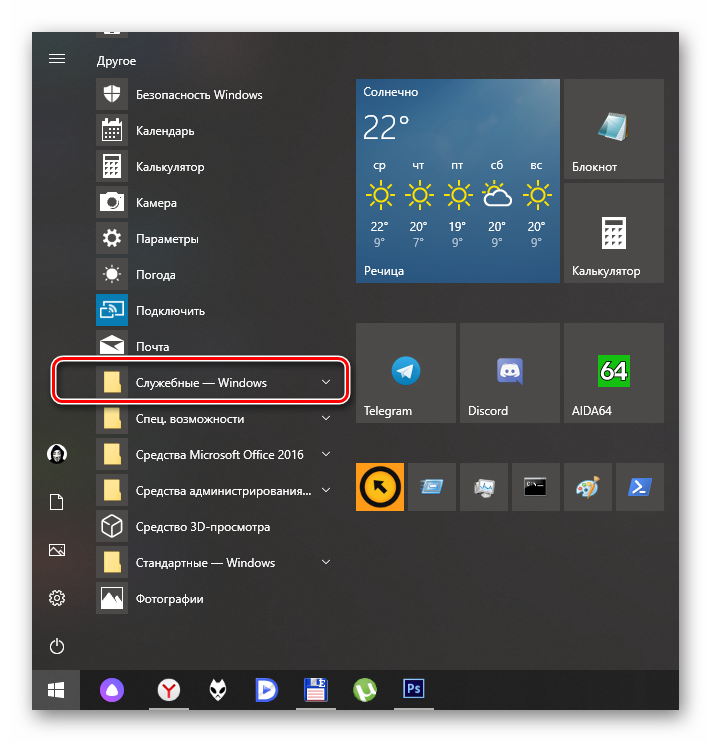
- Далее ищем пункт «Панель управления» и кликаем по нему.
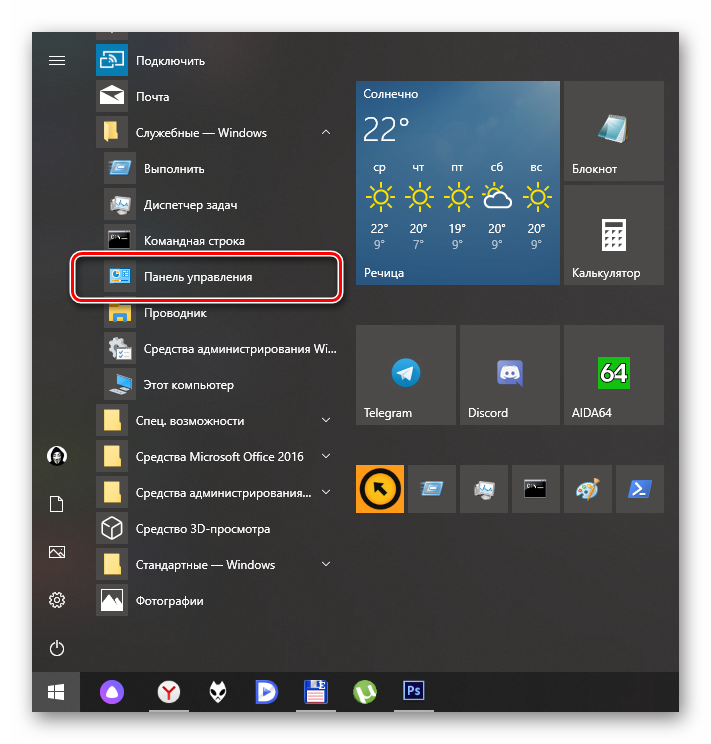
- В самой панели выбираем «Программы и компоненты».
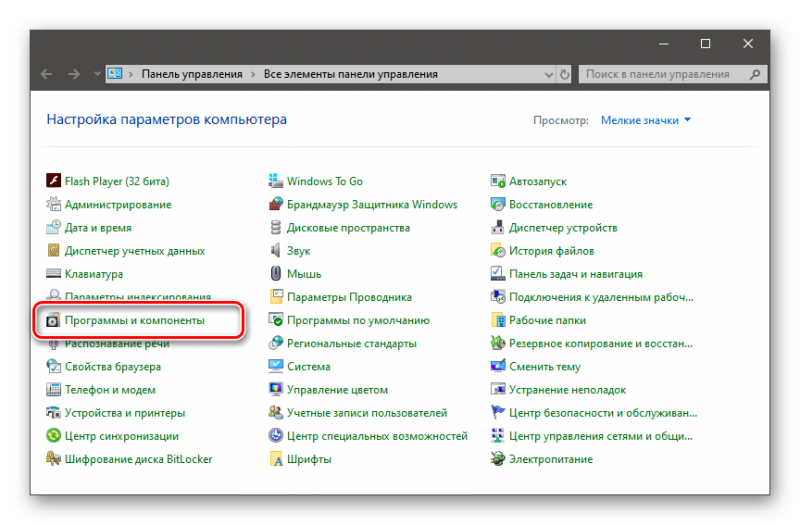
- В левом столбце будет ссылка «Включение или отключение компонентов Windows». Кликаем по ней.
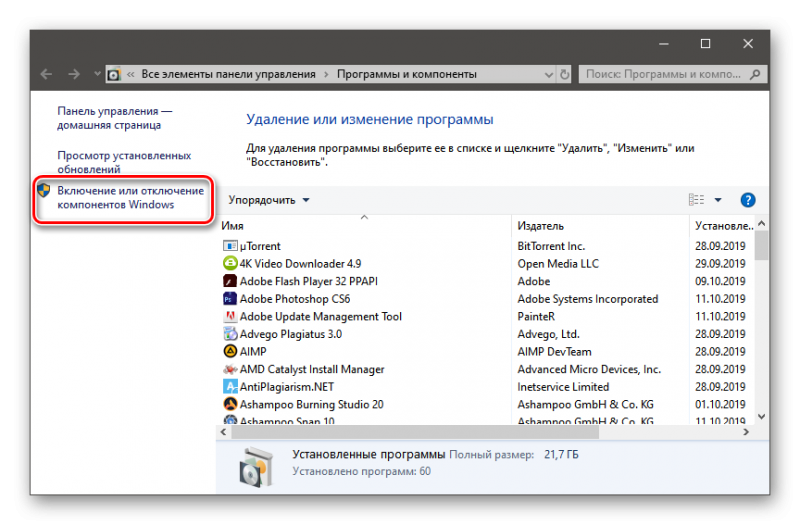
- Теперь в списке ищем «Hyper-V». Если функция включена, то отключаем ее, сняв галочку с соответствующего пункта.
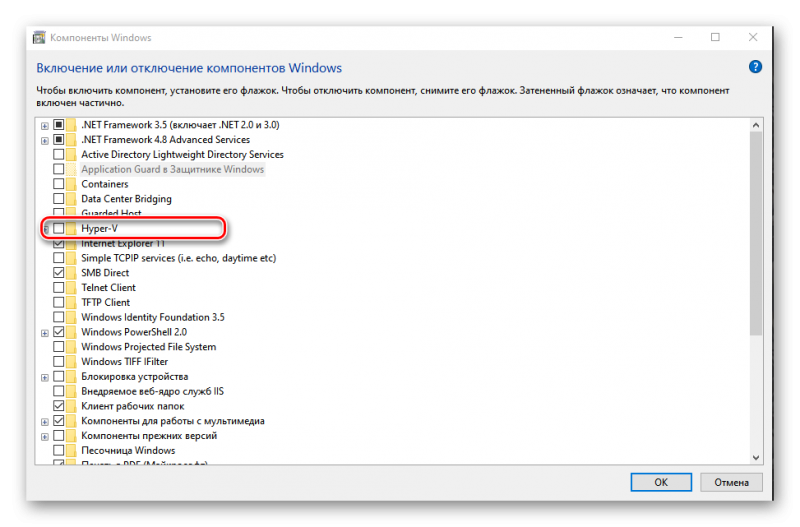
- Жмем кнопку «ОК» и перезагружаем компьютер.
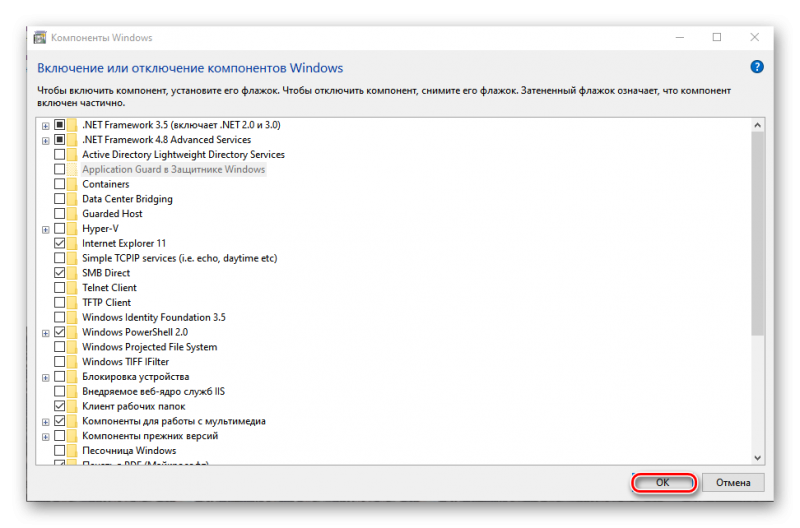
После рестарта машины нужно будет снова запустить Nox App Player и проверить его работоспособность. Если ничего не изменилось, то проблема была явно не в этом. Придется перейти к следующей главе нашего материала.
Внимание! Предоставленная выше инструкция подходит для компьютеров с Windows 10 на борту. Если вы до сих пор используете «семерку», то лучше добраться до панели управления другим способом. Более быстрым. Для этого нажмите на клавиатуре
Win
+
R
и вызовите компонент «Выполнить». Введите в соответствующую строку control и нажмите
Enter
. После этого вы попадете в панель управления. А все остальные действия можно выполнять в соответствии с инструкцией из предыдущей главы.
Включение аппаратной виртуализации
Для нормальной работы Nox процессор должен поддерживать данную функцию. Более того, она должна быть активирована в настройках BIOS. Если же вы этого не сделали перед установкой эмулятора, то возможно появление ошибки виртуальной машины.
Сейчас мы расскажем о том, как включить эту штуку. Но инструкция будет носить общий характер, так как все БИОСы разные. Однако общий алгоритм действий будет сходным. Итак, вот, что нужно сделать для решения проблемы.
- Сначала полностью выключаем компьютер стандартным способом.
- Затем включаем машину и попутно нажимаем кнопку Del. В некоторых БИОСах для доступа к настройкам могут также использоваться F2, F12, Tab и другие клавиши. Все зависит от модели вашей материнской платы.
- После того, как вы попадете в настройки, нужно переместиться на вкладку «Advanced». В некоторых случаях она может называться «Chipset» или даже «CPU».
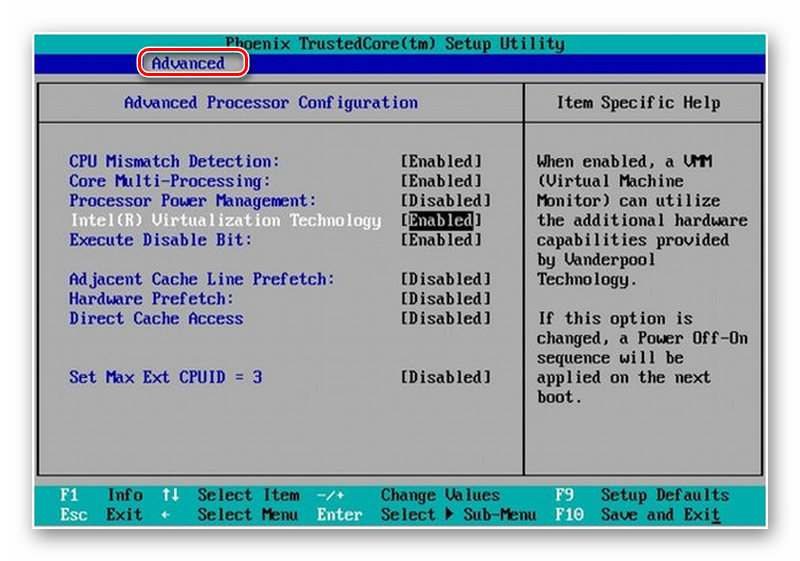
- Теперь нужно найти в списке пункт «Intel Virtualization Technology» или «VT». Выделяем его кнопкой Enter.
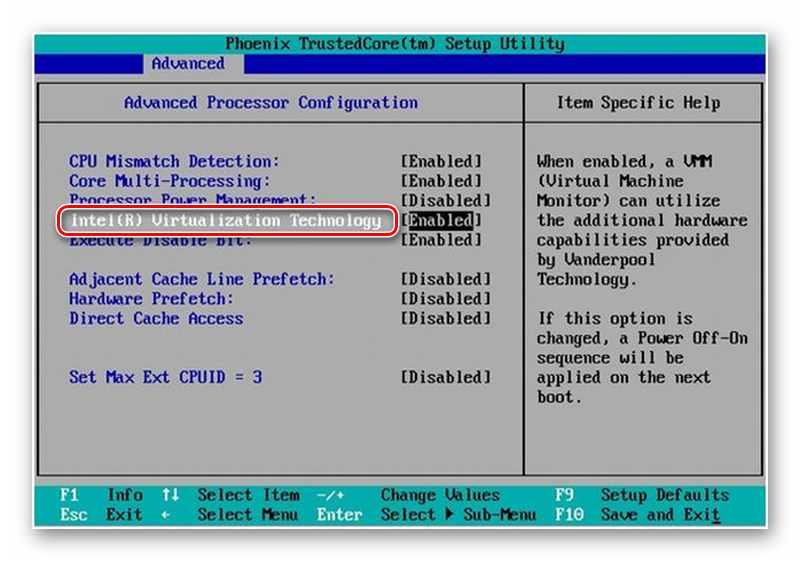
- Откроется список возможных действий. Выбираем «Enabled».
- После этого нажимаем F10 для сохранения параметров и перезагрузки компьютера.
Если в вашем BIOS нет таких пунктов, то просто поищите технологию в разных вкладках. Уж ее название точно будет оставаться неизменным. После загрузки компьютера проверьте работоспособность Nox App Player. Если все так же, то нужно попробовать еще кое-что.
Рекомендации от разработчиков
Самое интересное заключается в том, что разработчики знают о проблеме и пытаются помочь пользователям ее решить. Их рекомендации на этот счет лаконичны. Но почему бы их не попробовать? Хуже все равно не будет.
Во-первых, откройте «Проводник Windows» и перейдите по пути «C:Program FilesBignoxBigNoxVMRTDriversXQ Drv». В этом каталоге найдите файл «XQHDrv.inf» и дважды кликните по нему. После этого попробуйте снова запустить Nox.
Во-вторых, если на компьютере установлены еще какие-нибудь эмуляторы, то немедленно удалите их и перезагрузите компьютер. Они могут вызывать конфликты различного характера. Если и это не поможет, то останется только один вариант.
Переустановка эмулятора
Если ничего из вышеперечисленного не помогло решить проблему, то остается только один способ – наиболее радикальный. Речь идет о полной переустановке Nox App Player. Только так можно будет вернуть ему работоспособность.
Однако учтите, что так вы потеряете все установленные приложения (если они там были). В любом случае, что-то делать нужно. Мы разобьем процесс на два этапа. Сначала займемся деинсталляцией программы. Вот, что нужно сделать для этого.
- Кликаем по кнопке «Пуск» на панели задач и вызываем соответствующее меню.
- В нем переходим в каталог «Служебные – Windows» и кликаем по пункту «Панель управления».
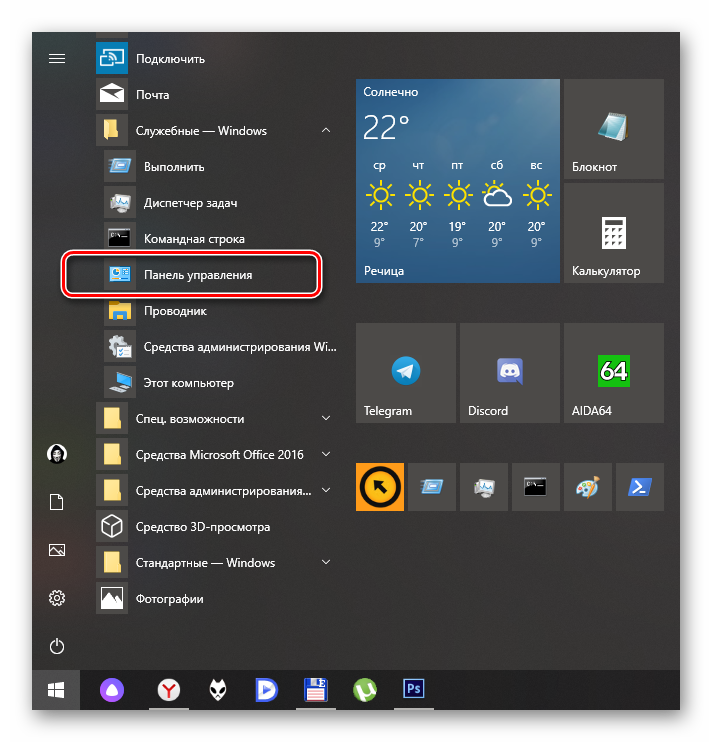
- Далее щелкаем по элементу «Программы и компоненты».
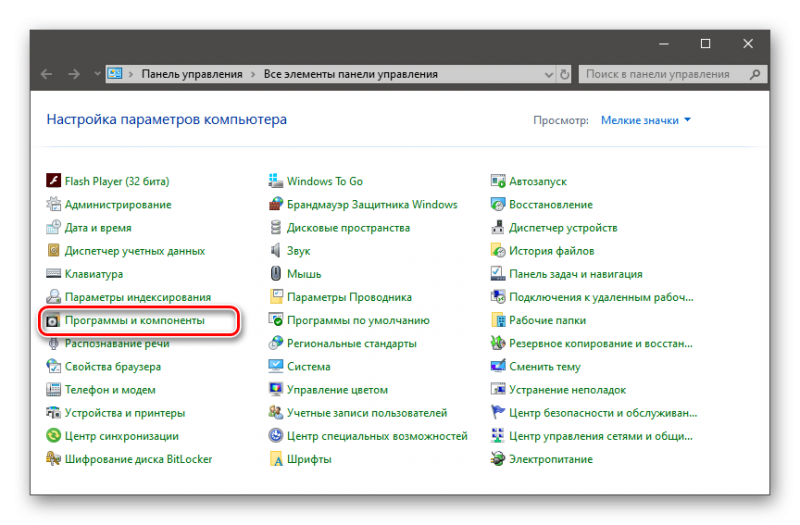
- Откроется список установленных приложений. Здесь ищем «Nox App Player» и кликаем по записи правой кнопкой мыши.
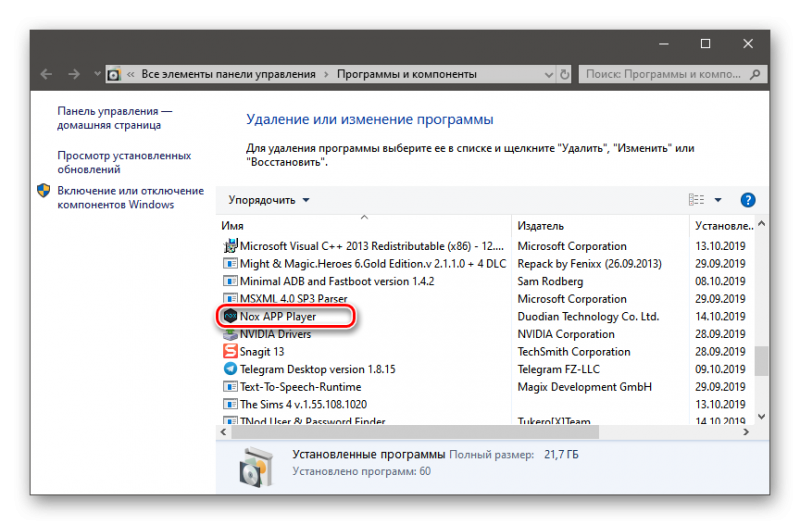
- В появившемся меню выбираем пункт «Удалить».
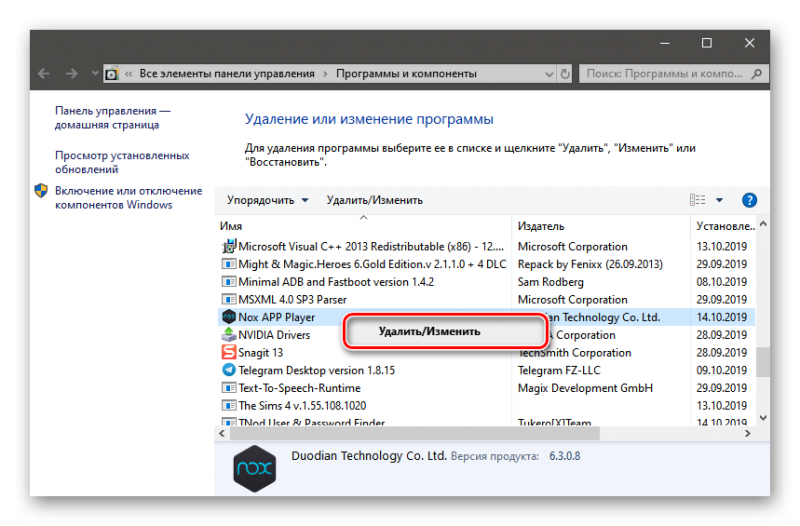
- Появится окно инсталлятора, в котором нужно щелкнуть «Удалить».
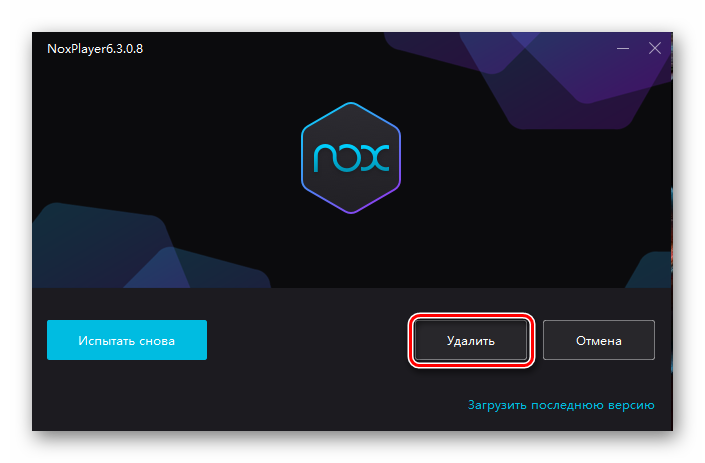
- Затем нажимаем «Готово» (по завершении деинсталляции).
После удаления нужно еще почистить реестр при помощи программ «CCleaner» или «Auslogics BoostSpeed» для удаления возможных хвостов эмулятора. Далее нужно перезагрузить ПК. После рестарта приступим к установке новой версии.
- Переходим на официальный сайт проекта — https://ru.bignox.com.
- На появившейся странице кликаем по большой кнопке «Скачать». Загрузка начнется немедленно.
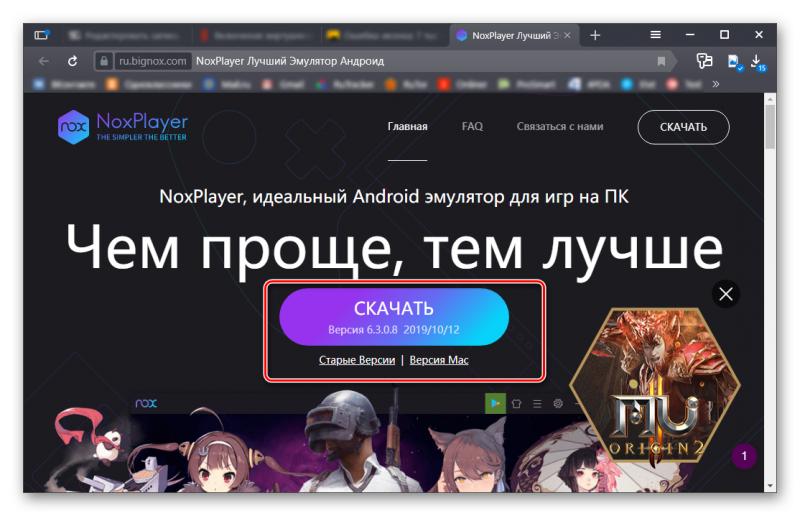
- Далее дожидаемся завершения скачивания, закрываем браузер и запускаем «Проводник Windows».
- В проводнике перемещаемся в каталог «Загрузки» и кликаем правой кнопкой мыши по файлу «nox_setup_vx.x.x.x_full_intl.exe».
- В появившемся меню выбираем «Запуск от имени администратора».
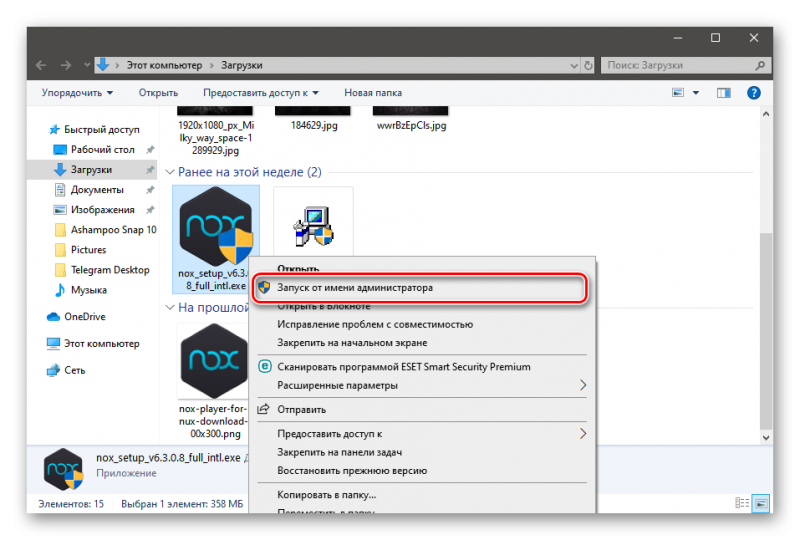
- В главном окне инсталлятора останется только нажать на кнопку «Установить».
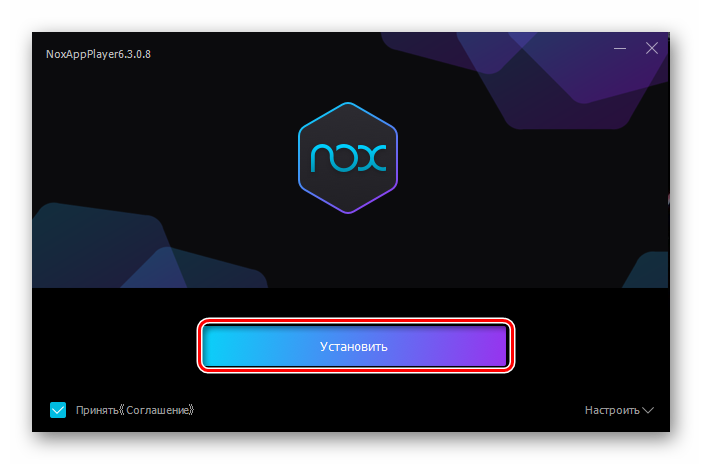
- По завершении процесса просто нажмите на кнопку «Завершить».
На этом инсталляция завершена. После выполнения всех действий рекомендуется перезагрузить машину. Только так можно быть уверенным в том, что все компоненты программы будут нормально работать. Пользоваться Nox App Player можно будет только после рестарта.
Внимание! Если у вас случаются такие проблемы с эмулятором, то рекомендуется во время процесса установки отключать антивирусный продукт. Он может блокировать некоторые компоненты. В результате и случается такая ошибка. После инсталляции программы защиту можно будет вернуть на место.
Заключение
В рамках данного материала мы поговорили о то, как исправить ошибку VM Start Failed, возникающую при запуске эмулятора Nox App Player. Есть несколько вариантов для исправления ситуации. Но если они все бессильны, то придется прибегать к наиболее радикальному средству – переустановке программы. В любом случае, все способы снабжены подробной инструкцией. Так что проблем возникнуть не должно.
Video Сводка распространенных ошибок NoxPlayer и эффективных решений
NoxPlayer — один из лучших эмуляторов Android для ПК на сегодняшний день. С помощью этого эмулятора пользователи могут полностью загрузить и испытать практически любое приложение или игру для Android на своем компьютере, не имея устройства Android. Однако в процессе его использования пользователи неизбежно столкнутся с некоторыми неприятными и раздражающими ошибками.
Поэтому в этой статье Download.com.vn суммировал для вас общие проблемы, возникшие при использовании NoxPlayer, а также поделился с вами, как эффективно решить и исправить эти ошибки.
- 1. Ошибка Не удается получить имя приложения, не удалось сохранить
- 2. перестала работать ошибка NoxPlayer
- 3. Ошибка 1016
- Решение 1. Создайте новое дело
- Решение 2. Отключите брандмауэр и попробуйте снова.
- 4. Требуется ошибка аутентификации Google Play
- 5. Неисправный файл при установке или запуске Nox
NoxPlayer NoxPlayer для Mac
1. Ошибка Не удается получить имя приложения, не удалось сохранить
В NoxPlayer вы можете настроить управление клавиатурой для имитации жестов наклона, ходьбы и движения рук, таких как пролистывание и ввод текста, чтобы управлять игровыми персонажами и более эффективно играть в мобильные игры на своем компьютере. Например, вы можете использовать традиционные клавиши WASD для игр MOBA, таких как Mobile Legends для Android и Vainglory для Android на ПК.
Иногда вы можете столкнуться с сообщением об ошибке, подобным приведенному ниже, в NoxPlayer при сохранении настроек управления клавиатурой, которое сообщает, что не удалось получить имя приложения, не удалось сохранить . Если это так, следуйте приведенным ниже инструкциям, чтобы решить эту проблему.

Сначала перейдите в « Системные настройки NoxPlayer» (значок колеса в правом верхнем углу окна «Nox») > «Дополнительные настройки»> «Изменить разрешение NoxPlayer»> «Сохранить настройки» . Затем попробуйте настроить и снова сохранить элементы управления клавиатуры.

Если это не помогло, выйдите из NoxPlayer и всех антивирусных программ на своем компьютере и создайте новый экземпляр Nox в многопользовательском менеджере, затем попытайтесь настроить и сохранить. Управляйте своей клавиатурой в новом корпусе.
2. перестала работать ошибка NoxPlayer

Если ваш компьютер показывает, что NoxPlayer перестал работать, ошибка при запуске Nox, вы должны исправить это, увеличив размер виртуальной памяти на вашем компьютере. По умолчанию размер виртуальной памяти управляется Windows и может изменяться автоматически. Это может привести к прекращению работы проблемы NoxPlayer. Чтобы решить, вам нужно только выполнить следующие шаги:
Шаг 1 : Щелкните правой кнопкой мыши значок « Компьютер» на экране ПК и выберите « Свойства».

Шаг 2. Перейдите в раздел «Дополнительные настройки системы» на левой навигационной панели.

Шаг 3. В окне « Свойства системы» перейдите на вкладку « Дополнительно » > «Настройки» в разделе « Производительность » .

Шаг 4 : Вернитесь на вкладку « Дополнительно » и нажмите кнопку « Изменить» .

Шаг 5 : Снимите флажок Автоматически управлять размером файла подкачки для всех драйверов и выберите Пользовательский размер под ним. Обычно при установке собственного размера виртуальной памяти вы должны поместить его в свою физическую память, умноженную на 1,5. Например, если объем памяти вашего компьютера составляет 2 ГБ, вы можете настроить виртуальную память от 2048 М до 4096 М. После того, как вы закончите печатать, не забудьте нажать кнопку « Установить» и ОК .

Шаг 6. Перезагрузите компьютер, чтобы изменения вступили в силу. Теперь NoxPlayer работает нормально, и вы можете играть в любую игру для Android или использовать приложение для Android на ПК.
3. Ошибка 1016
Некоторые пользователи могут столкнуться с ошибкой 1016 — Тайм-аут загрузки системы, временно выйти из любого программного обеспечения безопасности и повторить попытку при запуске NoxPlayer. У вас есть 2 способа устранить эту ошибку:

Решение 1. Создайте новое дело
Сначала создайте новый экземпляр и посмотрите, сможет ли он нормально запускаться. Если новый случай является нормальным, то ошибка вызвана существующим случаем. Пожалуйста, восстановите данные в новом случае и начните. Затем, если работает нормально, ошибка 1016 была устранена.
Если новый случай не работает должным образом, это означает, что данные были повреждены. Вы переходите ко 2-му решению.
Решение 2. Отключите брандмауэр и попробуйте снова.
Вы делаете следующее:
Шаг 1. Отключите брандмауэр на панели управления.

Шаг 2: Если у вас есть операционная система-призрак , брандмауэр необходимо отключить с помощью командной строки. Откройте программу cmd , скопируйте [netsh firewall set opmode mode = disable] , вставьте ее в диалоговое окно и нажмите Enter.

Запустите командную строку:

Шаг 3. Помимо брандмауэров, другие антивирусные программы также могут препятствовать запуску NoxPlayer. Выключите эти программы и попробуйте снова запустить Nox.
Если эти программы закрыты не полностью, вы открываете диспетчер задач, чтобы завершить процесс вручную.
Шаг 4 : Если у вас 64-битная система, сначала найдите этот путь: C: Program Files (x86) Bignox . Затем найдите файл uninst.exe по этому пути, дважды щелкните его, чтобы перезапустить NoxPlayer.
4. Требуется ошибка аутентификации Google Play
Ошибка аутентификации обязательна. Вам необходимо войти в свою учетную запись Google — распространенная проблема на устройствах Android. Вы также можете столкнуться с этим в NoxPlayer. Вы можете исправить эту ошибку аутентификации Google Play, выполнив следующие действия.

Шаг 1. Очистите данные от следующих приложений:
- Google Play Store
- Сервисы Google Play
- Google Play игры
- Google Service Framework
- Синхронизация контактов Google
Чтобы очистить данные в этих 5 приложениях, перейдите в настройки Android> Приложения> Все> Google Play Store> Очистить данные . Точно выполните эти шаги, чтобы очистить кэш и данные оставшихся 4 приложений.

Если этот совет не устраняет проблему в Nox, возможно, вам придется повторить этот первый шаг вместе со следующим вторым шагом:

Шаг 2: Удалить учетную запись Google .
Выберите « Настройки»> «Учетные записи» , затем в раскрывающемся меню выберите свою учетную запись и выберите « Удалить учетную запись» . После этого перезапустите Nox и снова войдите в CH Play.

Шаг 3 : Удалите обновление CH Play (необязательно)
В случае, если вышеуказанные 2 шага не работают, вы можете попытаться удалить обновления, автоматически загруженные CH Play. Для этого перейдите в « Настройки»> «Приложения»> «Все»> «Google Play Маркет» и нажмите « Удалить обновления» . Это вернет вас к исходной версии CH Play, которая была установлена в NoxPlayer.

5. Неисправный файл при установке или запуске Nox
Если вы получили сообщение об ошибке Файл поврежден, попробуйте другой путь установки , есть два решения:

Решение 1:
Если вы устанавливаете NoxPayer впервые, эта ошибка может быть вызвана неактивным установочным пакетом. Если это так, сделайте следующее:
- Выберите другое расположение файла для установки NoxPlayer.
- Если описанные выше действия не помогли, попробуйте перезагрузить компьютер и снова установить Nox.
- Если вы устанавливаете Nox с помощью автономного установщика, он может быть загружен не полностью и правильно. Поэтому бойтесь снова скачать установочный пакет.
Решение 2:
Если это не первый раз, когда вы устанавливаете Nox, это сообщение об ошибке отображается, когда предыдущая версия была установлена не полностью.
В этом случае снова загрузите этот ФАЙЛ , извлеките и откройте папку bin и дважды щелкните по ней, чтобы запустить Nox_upload.exe . Это поможет вам полностью удалить ранее установленную версию. После завершения загрузите и переустановите последнюю версию Noxlayer.
Выше приведена статья, в которой обобщены некоторые распространенные ошибки Nox, снижающие удобство использования. Если вы столкнулись с вышеупомянутыми ошибками, примените следующие решения для их устранения.
